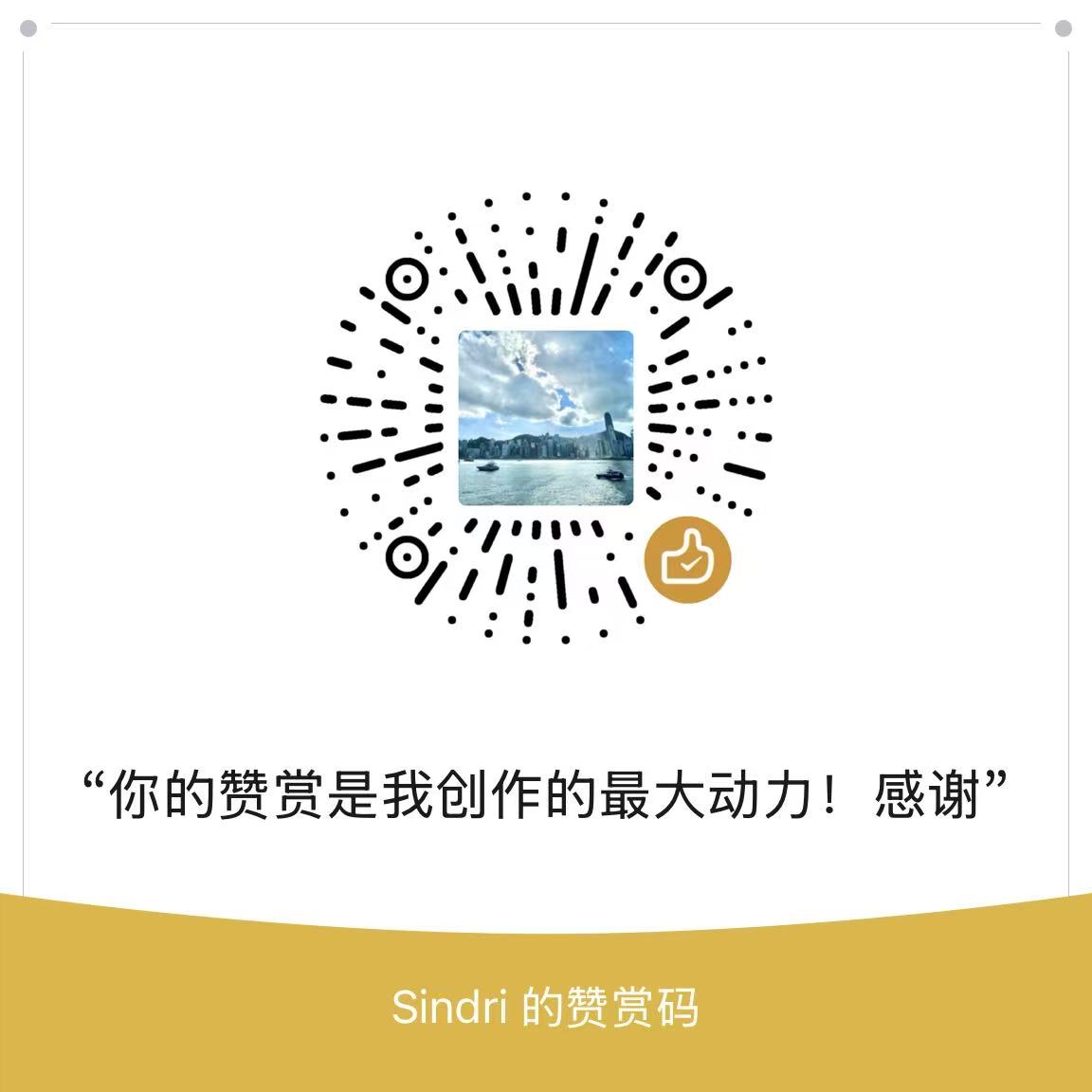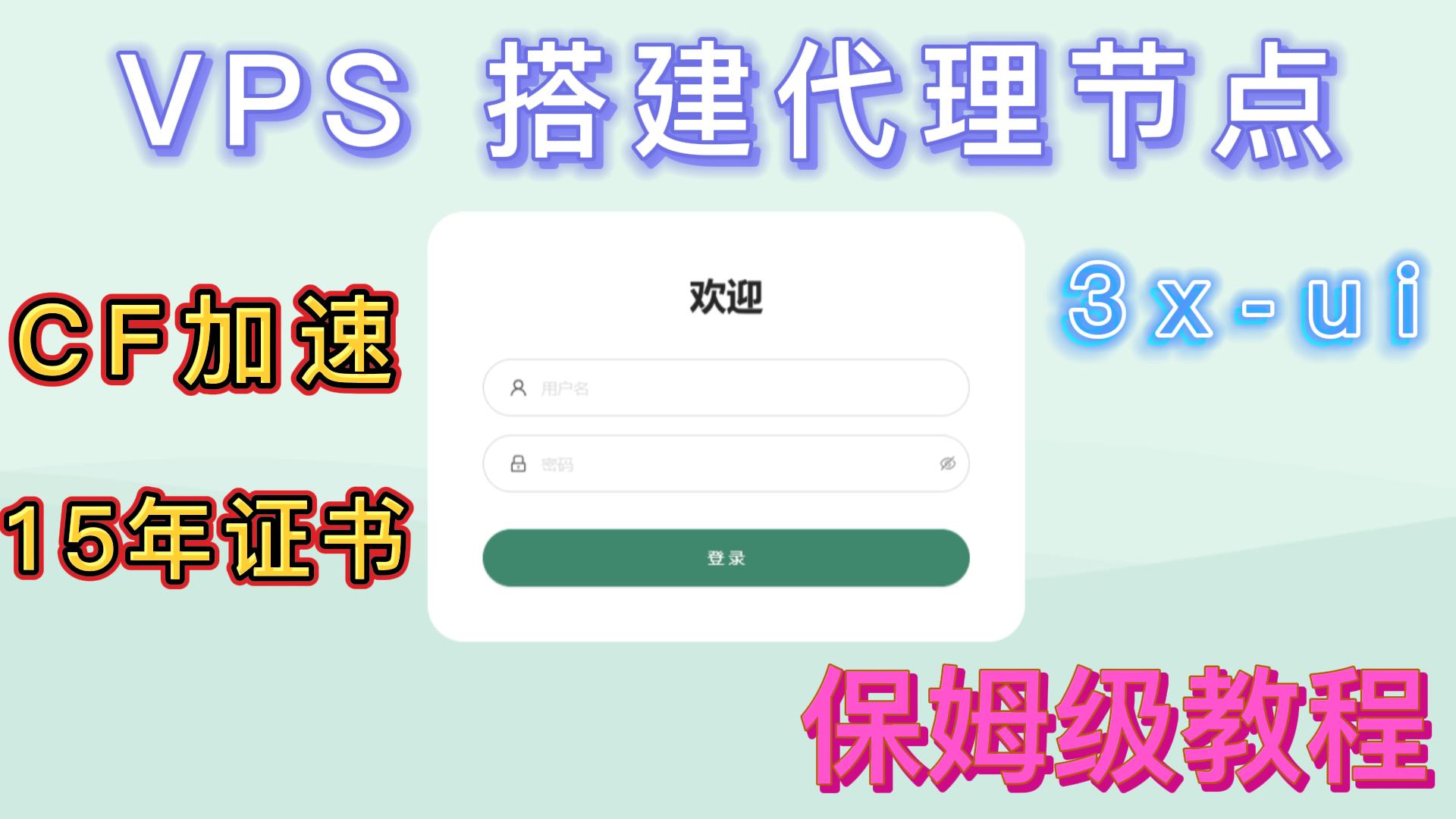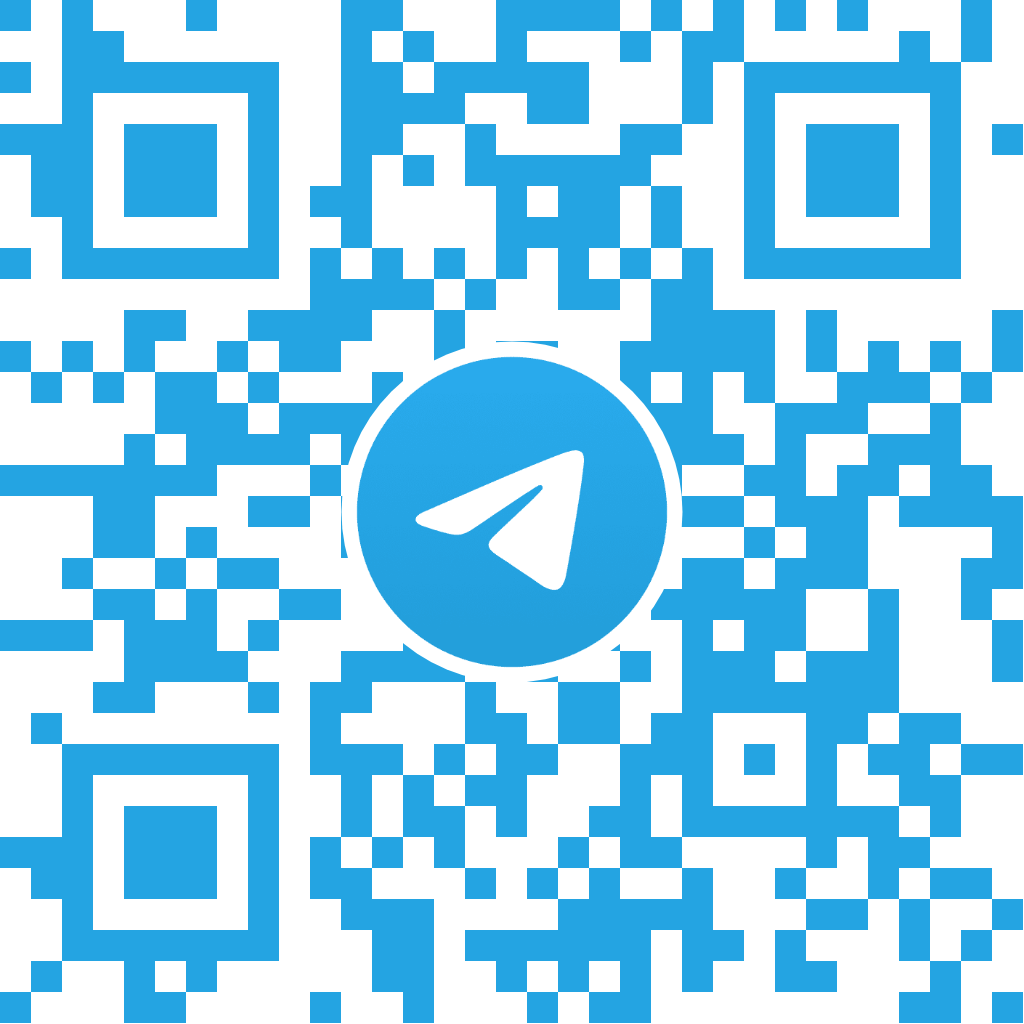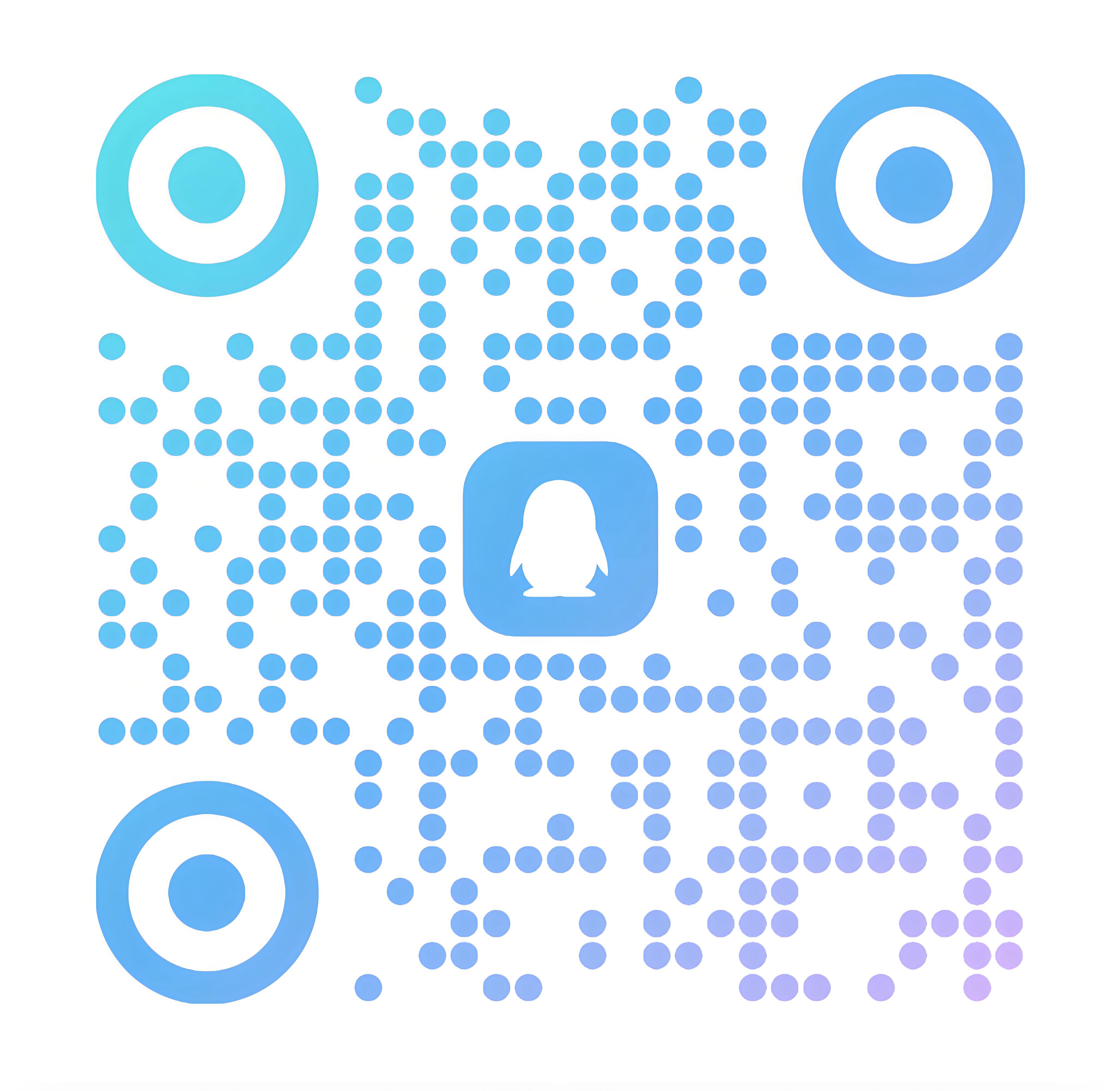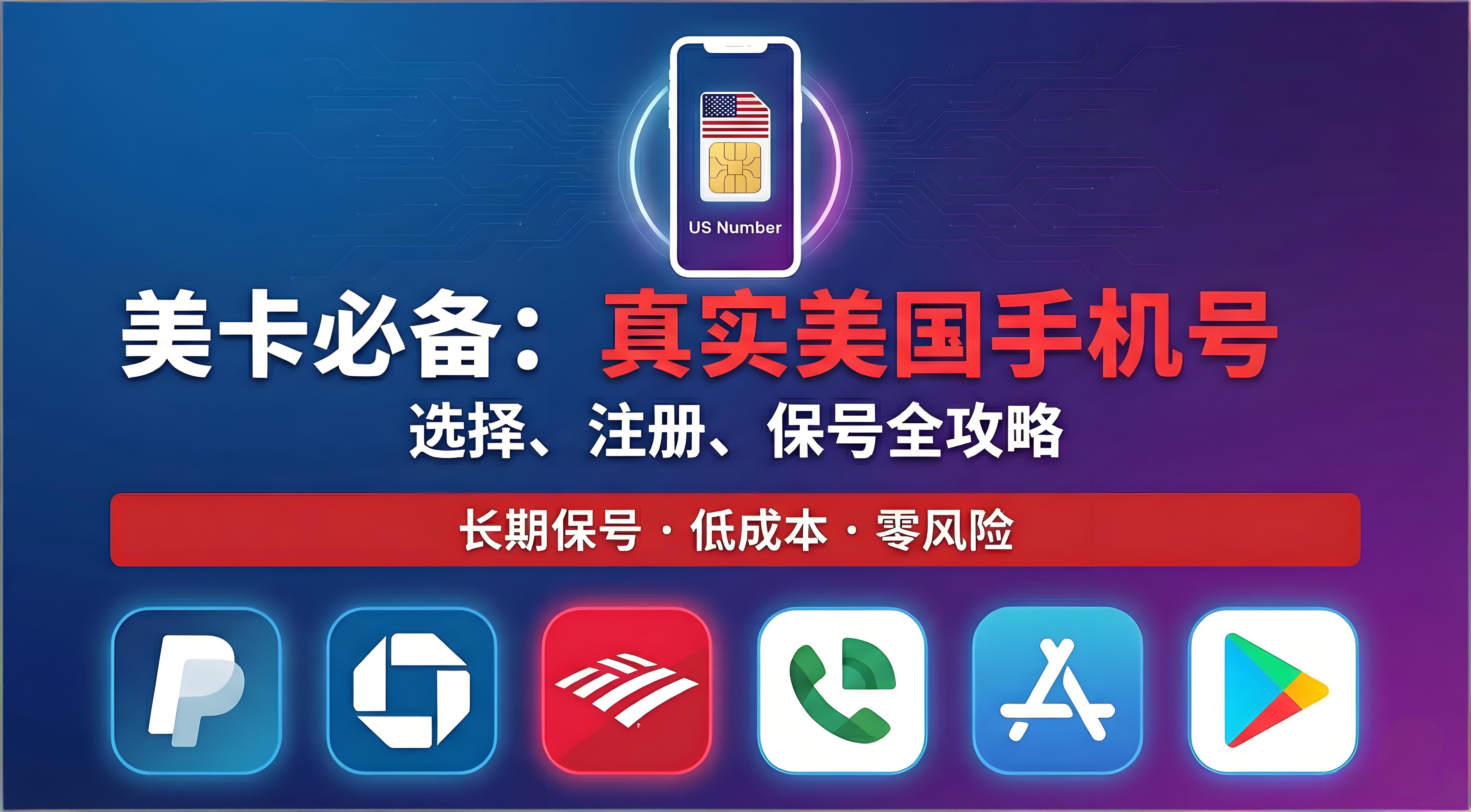Serv00服务器搭建代理节点全流程|无需保号保活|Cloudflare隧道|serv00-play脚本
📖 注册图文教程(2024)
🎥 视频教程
- BiliBili:🔗Serv00服务器搭建代理节点全流程|无需保号保活|Cloudflare隧道
🌟 Serv00账号相关说明
- 免费注册名额已满,但会不定期开放,需要留意
- 保号保活:没必要!一年前注册的账号,仍然可以用
- 如果没有账号,可以尝试在 某鱼(或其他平台)查找。
📌 实操教程
1⃣ 登录账号控制面板
- DevilWEB Webpanel: https://panel3.serv00.com/
⚠️每个账号的地址不同,根据邮件提供的登录信息。
🔧 开启应用支持
- 左侧菜单栏中,点击 “additional server” 页面。
- 然后点击 “run your own applications” 页面。
- 启用“应用支持”:新机可能是 “disable”,需要点击 “enabled” 并确认变更。
2⃣ SSH 登录搭建代理节点
- SSH 登录地址:
s3.serv00.com(⚠️具体地址根据邮件提供)。 - 默认账号和密码都通用。
🚀 使用饭奇骏大佬的脚本进行搭建
GitHub 项目:frankiejun/serv00-play
- 这里包括了很多自动化部署脚本,适用于多种协议(如 argo+vmess, vmess+ws, hy2, socks5 等)。
运行以下命令安装:
1
bash <(curl -Ls https://raw.githubusercontent.com/frankiejun/serv00-play/main/start.sh)
3⃣ 主机初始化
- 如果服务器是旧的,可以选择按 12 对系统进行初始化操作。
- 默认初始化(Y / N):默认 N,键入 Y 进行初始化。
- 是否保留配置(Y / N):默认 Y,键入 N。
运行完毕后,重新输入命令进入脚本。
4⃣ 配置服务
输入 “1” 安装 serv00-play 项目,安装完后确认并输入 Y 以重启。
重启后,再次输入代码,进入脚本。
输入 “7”,选择配置 singbox。
- 推荐选项:
- 1. vmess:强烈推荐
- 2. hy2:推荐
- socks5:明文协议,不推荐使用。
- 推荐选项:
选择协议 “1”(argo+vmess)
- 测试后发现mess+ws存在异常,建议选择 “1”。
隧道建议选择 “2”(到 CF 创建固定隧道)。
- 测试后发现本地创建会有版本问题,建议选择 “2”。
配置端口,默认选择 Y,可以直接回车。
Wspath:默认设置,直接回车。
ARGO 隧道 token:需要去 Cloudflare 创建隧道。
5⃣ 创建 Cloudflare 隧道
- 登录 Cloudflare,在左侧菜单选择 “Zero Trust”。
- 如果是第一次使用,先创建一个团队,随便命名即可。
- 选择 免费套餐 后,进入 Zero Trust。
- 在 Zero Trust 内,选择 “网络” → “tunnels” 隧道。
- 点击 “创建隧道”,选择 “cloud flared”,并自定义名称。
6⃣ 配置隧道参数
- 在 隧道页面 找到 “4、运行命令” 部分。
- 复制命令中的 “token” 部分:
1
cloudflared.exe service install <your-cloudflare-token>
- 回到脚本窗口,粘贴对应的 token,然后回车确认。
- 提示 “argo隧道域名”:需要去 Cloudflare 配置域名。
- 回到 Cloudflare,点击 “下一步”。
- 添加域名:
- 自定义子域名。
- 服务类型:
http。 - URL:
localhost:<your-port>(脚本自动配置的端口)。
7⃣ 创建节点订阅
- 创建好后,状态显示为 停用,因为我们还没有搭建好节点。
- 复制 Cloudflare 隧道的域名粘贴到脚本中,回车确认。
- 后续hy2配置,完全按照默认配置即可,统一回车确认
- 配置完成后,输入 “8”,运行 singbox。
- 运行完成后,会自动输出 订阅链接。
⚠️3.17最新的版本,首次测试节点后,会断开隧道,需要重新运行singbox后恢复
✅ 结语
💡到此为止,节点搭建和配置已完成,可以使用代理软件进行验证。
⚠️实测会出现断连的情况,但是一会就好了;如果遇到节点无法连接的情况,可以等会再试试。
🔗 友情链接:
本博客所有文章除特别声明外,均采用 CC BY-NC-SA 4.0 许可协议。转载请注明来源 Newbie Village!